آموزش رفع مشکل صفحه سفید (مرگ) در وردپرس
اگر وب سایت وردپرسی دارید ، یکی از رایج ترین خطاهایی که ممکن است با آن برخورد کنید صفحه سفید مرگ (WSOD) است. با این حال ، تجربه آن می تواند ترسناک باشد زیرا ممکن است در مورد علت اصلی WSOD فکر کنید و هیچ سرنخی در مورد مرحله بعدی ندارید.
WSOD می تواند دلایل مختلفی داشته باشد ، و تعیین آنها به این راحتی ها نیست ، به ویژه اگر با جنبه فنی وردپرس آشنا نیستید. در اینجا ، ما برخی از موثرترین روش های حل WSOD را برای وب سایت های وردپرسی شما گردآوری کرده ایم. اما ، ابتدا ، اجازه دهید صفحه سفید مرگ وردپرس را درک کنیم.
صفحه سفید مرگ چیست؟
همانطور که از نامش مشخص است ، White Screen of Death یا WSOD صفحه ای خالی است که به جای وب سایت وردپرس ظاهر می شود. علاوه بر این ، بسته به مرورگری که در آن هستید ممکن است پیام های خطای متفاوتی وجود داشته باشد. به عنوان مثال ، در Google Chrome ، ممکن است یک پیام خطای HTTPS 500 دریافت کنید که نشان دهنده خطاهای داخلی است.
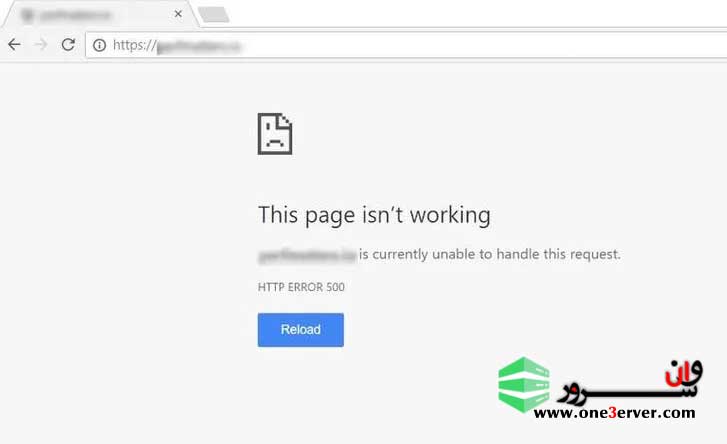
یکی از دلایل مهم WSOD می تواند محدودیت حافظه PHP باشد. محدودیت حافظه PHP حداکثر آستانه فضای حافظه است که یک اسکریپت وب سایت می تواند از آن استفاده کند.
یکی از مهمترین عوامل موثر در انتخاب یک هاستینگ، امنیت بالا می باشد.
وان سرور با ارائه هاست اشتراکی و اختصاصی با به روز ترین کانفیگ های امنیتی، امنیت وب سایت شما را تامین می کند.
1. محدودیت حافظه PHP
هر وب سایت از طریق سرورهای پشتیبان تغذیه می شود که آنها را در حال اجرا نگه می دارد. قدرت چنین سرورهای پشتیبان از RAM ، قابلیت پردازش پردازنده ها و ذخیره سازی ناشی می شود.
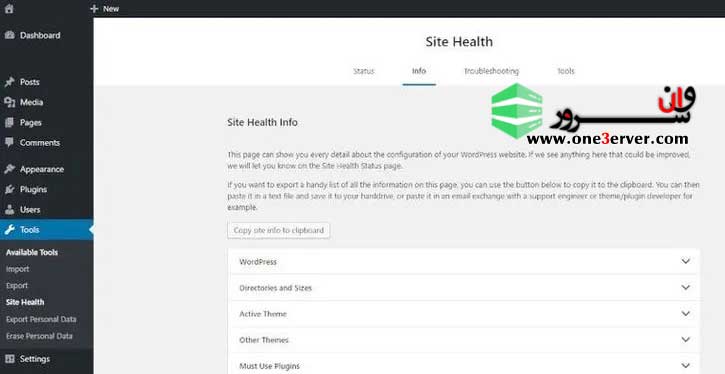
از افزونه ها تا تم ها ، تصاویر با اندازه نامناسب ، ویژگی های پیچیده و سایر عناصر وب سایت های وردپرس می توانند محدودیت های حافظه PHP را خالی کنند. جدا از مصرف محدودیت حافظه PHP ، این افزونه ها خود می توانند باعث ایجاد WSOD شوند.
این می تواند فرانت اند شما را دان کند ، که می توانید با ورود سریع به داشبورد وردپرس آن را بررسی کنید. در مرحله بعد ، به منوی ابزار در داشبورد وردپرس بروید و بر روی سلامت سایت کلیک کنید تا محدودیت حافظه PHP از پیش تعیین شده را بدانید. اکنون ، فایلهای خود را با توجه به محدودیت حافظه PHP تنظیم کنید. با این حال ، اگر ارائه دهنده خدمات میزبانی شما محدودیت را به سختی کد گذاری کرده است ، نمی توانید در این مورد کاری انجام دهید.
جدا از این مشکلات ، مسائل امنیتی مربوط به وب سایت وردپرس وجود دارد که می تواند باعث ایجاد WSOD شود. بنابراین ، اجازه دهید علل مختلف و راه حل های عملی برای رفع مشکل صفحه سفید وردپرس در مورد مرگ را مورد بحث قرار دهیم.
2. Cache را حذف کنید
یکی از ساده ترین راه ها برای بازگرداندن صفحه وب وردپرس خود از WSOD ، پاک کردن حافظه پنهان است. اول ، هر زمان که یک کاربر بخواهد از وب سایت شما بازدید کند ، یک درخواست وب را به مرورگر ارسال می کند. در مرحله بعد ، مرورگر یک فایل HTML ثابت را برای کاربر ارسال می کند که در بین مردم به عنوان ذخیره وب سایت معروف است.
چنین فایل استاتیک HTML دارای تمام فایل ها ، متون ، تصاویر و سایر عناصر صفحه وب شما خواهد بود. این پرونده های حافظه پنهان بعداً پس از اتمام توسط مرورگر ریخته می شوند. در حال حاضر مشکل زمانی برطرف می شود که چندین کش ذخیره شده باعث ایجاد خطا می شوند. بهترین راه برای اطمینان از عدم وجود خطای ذخیره سازی ، پاک کردن حافظه پنهان است.
مثلا مرورگر Microsoft Edge را در نظر بگیرید. از قسمت تنظیمات ، می توانید حافظه پنهان مرور را پاک کنید.
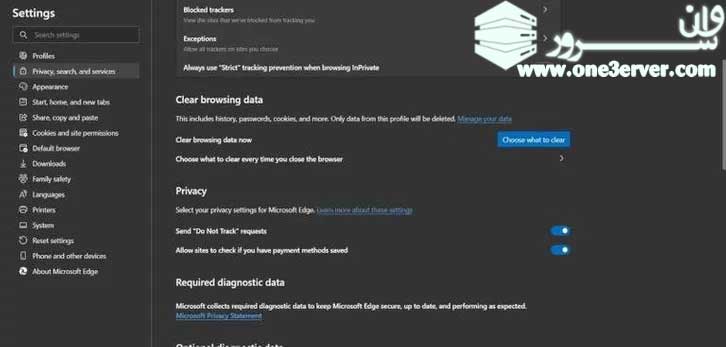
در صفحه تنظیمات گزینه Privacy، Search، Services را پیدا کنید و سپس گزینه ای برای پاک کردن انواع مختلف داده های مرور دریافت خواهید کرد. در اینجا ، کش را از گزینه حذف آن انتخاب کنید.
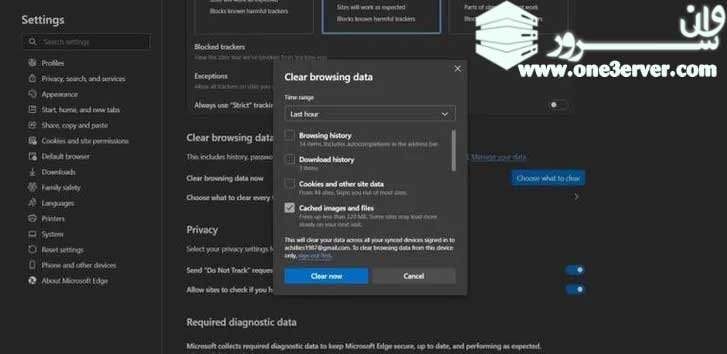
علاوه بر این ، می توانید حافظه پنهان وب سایت را از داشبورد وردپرس خود پاک کنید. پس از اتمام کار ، مرورگر را ببندید و مجدداً راه اندازی مجدد کنید تا وب سایت وردپرس خود بارگیری شود.
3. اشکال زدایی خطاهای PHP
این راه حل مخصوص صفحه مرورگر شما است ، هیچ پیام خطایی نشان نمی دهد و فقط یک صفحه سفید سفید نشان می دهد. برای اشکال زدایی خطای PHP ، باید فایل wp-config.php را از فهرست اصلی ویرایش کنید.
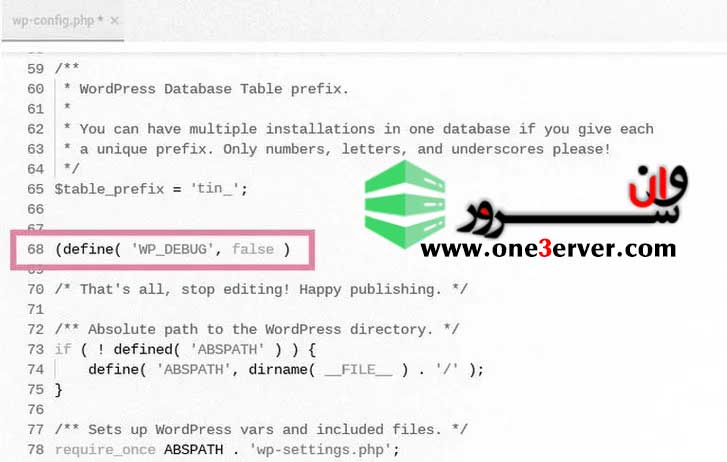
فایل پیکربندی با توجه به ارائه دهنده خدمات میزبانی کجا است؟ می توانید از ابزار مدیریت فایل از ارائه دهنده میزبانی یا سرویس FTP استفاده کنید. پس از یافتن فایل خاص ، آن را باز کرده و کد زیر را پیدا کنید:
define( 'WP_DEBUG', false )
حالا مقدار کد false را به true تغییر دهید. اگر چنین کدی وجود ندارد ، می توانید آن را به صورت دستی قرار دهید. مرحله بعدی ذخیره فایل و بارگذاری مجدد سایت است. بنابراین ، در صورت وجود هرگونه خطای PHP در کد ، ابزار اشکال زدایی آنها را نشان می دهد. سپس ، می توانید کد را اصلاح کنید تا این خطاها را اصلاح کنید و دوباره صفحه سفید وردپرس مرگ (WSOD) را بررسی کنید.
وب سایت های وردپرس طیف وسیعی از موضوعات و افزونه ها را ارائه می دهند. با این حال ، افزونه های قدیمی می توانند برای امنیت وب سایت شما دلهره آور باشند و منجر به WSOD شوند.
4. آخرین راه حل
در صورت شکست همه اقدامات فوق ، آخرین راه حل برای دریافت پشتیبانی با ارائه دهنده خدمات میزبانی تماس بگیرد. برخی از راه حل ها ، به عنوان مثال ، بهبود محدودیت حافظه PHP یا حتی ارائه گواهینامه های امنیتی ، می تواند توسط ارائه دهنده خدمات میزبانی شما برطرف شود. بنابراین ، برای حل مشکل WSOD ، از تیم فنی آنها درخواست پشتیبانی کنید.
نتیجه
صفحه سفید مرگ یک تجربه وحشتناک برای هر کسی است که دلایل زیادی دارد. اگر شما دانش اولیه ای از وردپرس ندارید راه حل آن می تواند چالش برانگیز باشد. با این حال ، راه حل های مختلف وجود دارد ، همانطور که در اینجا مورد بحث قرار گرفته است ، که می توانید از آنها استفاده کنید. برخی از آنها اساسی هستند ، مانند به روز رسانی افزونه ، در حالی که برخی دیگر پیشرفته هستند ، مانند تعمیر کدهای PHP.
لطفا جهت بهبهود کیفیت آموزش های ارسالی، نظرات خود را از طریق کامنت و درج ستاره ارسال کنید
















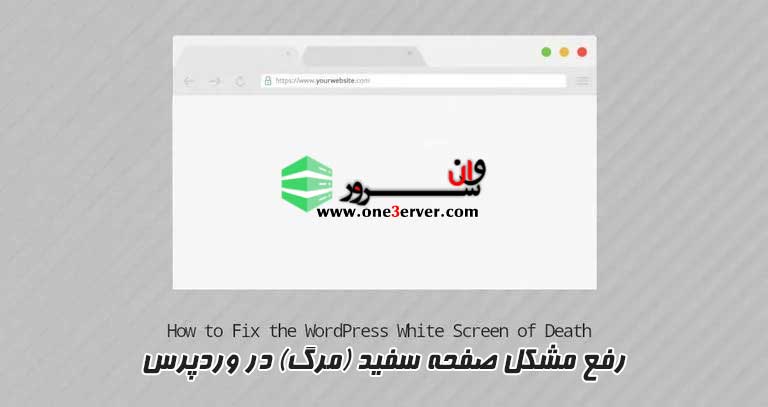
 یکی از مهمترین عوامل موثر در انتخاب یک
یکی از مهمترین عوامل موثر در انتخاب یک 




اولین نفر باشید که نظر ارسال میکنید